panas

AnyRec Screen Recorder
Perakam skrin tanpa tera air anda. Percuma untuk mencuba.
Muat Turun Selamat
14 Perakam Skrin Percuma Teratas – Tiada Tera Air/Had Masa/Lag
Banyak perakam skrin percuma akan melampirkan tera air pada video anda yang dieksport selepas selesai merakamnya. Kemudian, anda perlu sama ada membayar yuran tambahan untuk mengalih keluarnya atau menaik taraf kepada pelan premium dan bukannya percubaan percuma, yang boleh membuatkan anda tertanya-tanya sama ada terdapat perakam skrin percuma tiada tera air dan rakam audio pada masa yang sama pada kedua-dua Windows dan Mac. Ya, ada, dan siaran ini telah mengumpulkan lebih daripada satu perakam skrin percuma yang boleh memenuhi permintaan anda. Anda boleh membandingkan perakam ini melalui semakan ringkas di bawah dan pilih satu yang sesuai untuk anda.
Senarai Panduan
Semakan 14 Perakam Skrin Percuma Tanpa Tera Air Perbandingan 14 Perakam Skrin Percuma Tanpa Tera Air Cara Merakam Skrin Dalam Talian tanpa Tera Air Soalan Lazim Perakam Skrin Percuma Tiada Tera AirUlasan 14 Perakam Skrin Percuma Tanpa Tera Air
Untuk memutuskan dengan lebih baik yang mana satu perakam skrin yang paling sesuai untuk anda, berikut disertakan ulasan terperinci tentang 14 perakam skrin teratas tanpa tera air bersama-sama kebaikan dan keburukan berasingan mereka. Sebelum memutuskan yang mana satu untuk digunakan, anda mungkin melihat dengan teliti kelebihan dan kekurangannya, yang membolehkan anda dengan cepat memilih yang sesuai daripada begitu banyak pilihan.
Teratas 1: Perakam Skrin Dalam Talian Percuma AnyRec – Tera Air Perakam Skrin Percuma yang mesra pemula
Perakam Skrin Dalam Talian Percuma AnyRec ialah perakam skrin percuma 100% dengan audio untuk semua pengguna desktop. Anda boleh merakam video skrin tanpa tera air, had masa atau ketinggalan. Format video yang disokong ialah MP4 dan WMV. Semua rakaman video adalah percuma tera air. Selain itu, anda boleh menetapkan kualiti rakaman dari tinggi ke terendah.
Kebaikan
1. Rakam video skrin Windows dan Mac tanpa tera air.
2. Tangkap video skrin dengan audio komputer dan suara mikrofon.
3. Dayakan rakaman kamera web dan rakaman skrin secara fleksibel.
4. Tiada had masa maksimum. Tiada lag.
5. Selamat, bersih dan mudah digunakan.
Keburukan
1. Fungsi tangkapan skrin tidak disertakan ke dalam perakam skrin dalam talian percuma tanpa tera air.
2. Format video output adalah format MP4 dan WMV sahaja.
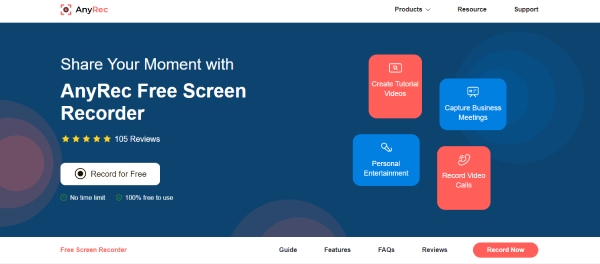
Atau anda boleh menaik taraf kepada versi Pro untuk membuka kunci semua ciri. Dalam percubaan percumanya, anda boleh merakam video skrin dan audio sehingga 3 minit tanpa tera air. Jika perisian rakaman skrin desktop ini berfungsi dengan baik, anda boleh mengaktifkannya dengan kod lesen bulanan atau seumur hidup.

Rakam sebarang video skrin dan audio dengan teknologi pecutan GPU.
Meningkatkan kualiti rakaman audio komputer dan mikrofon.
Dapatkan perakam permainan untuk merakam sorotan dan pembunuhan anda tanpa ketinggalan.
Tambahkan anotasi, tetapkan tugas berjadual, gunakan kekunci pintas dan lebih banyak ciri untuk rakaman skrin.
Potong video dan klip audio yang tidak diingini sebelum dieksport.
Muat Turun Selamat
Muat Turun Selamat
Top 2: QuickTime Player – Rakam Skrin Mac/iPhone/iPad ke MOV
QuickTime Player ialah perisian percuma perakam skrin untuk semua versi Mac dan komputer. Anda boleh merakam skrin Mac tanpa tera air secara percuma. Selain itu, anda boleh merakam skrin iPhone dan iPad dengan QuickTime Player. Hanya sambungkan peranti iOS ke komputer Mac anda. Kemudian, anda boleh menjalankan QuickTime sebagai perisian percuma perakam skrin anda tanpa tera air untuk Mac. Keseluruhan Rakaman skrin QuickTime proses mudah cepat.
Kebaikan
1. Rakam skrin Mac, iPhone dan iPad tanpa tera air.
2. Ia adalah perisian perakam skrin percuma pra-pasang untuk semua pengguna Mac.
3. Hentikan rakaman skrin QuickTime dan kongsikannya ke YouTube, Facebook, dsb.
Keburukan
1. MOV ialah format output lalai. Kepada eksport QuickTime ke MP4, anda perlu menggunakan penukar MOV pihak ketiga.
2. Tiada perakam skrin percuma QuickTime tersedia versi Windows 11/10/8/7.

3 Teratas: Bar Permainan Windows 10 – Rakam Apl pada Windows 10 Sehingga 2 Jam secara Percuma
The DVR permainan fungsi pernah menjadi perakam permainan pada Xbox. Kini, anda boleh merakam video skrin tanpa tera air pada Windows 10 juga. Dengan menggunakan perakam skrin percuma Windows 10 ini boleh merakam video tanpa tera air pada 30 atau 60 bingkai sesaat. Kemudian, anda boleh menyiarkan klip rakaman video ke YouTube dan platform lain.
Kebaikan
1. Rakam skrin Windows 10 dan simpan ke dalam video MP4 tanpa tera air.
2. Rakam klip permainan Windows dan siarkan permainan secara percuma.
3. Ambil tangkapan skrin semasa merakam atau menyiarkan permainan pada Windows.
Keburukan
1. Had masa maksimum adalah sehingga 2 jam. Jadi anda boleh merakam Windows Game DVR tidak lebih daripada 2 jam.
2. Tidak boleh merakam desktop Windows 10 atau File Explorer.
3. Tidak menyokong untuk merakam berbilang tetingkap pada masa yang sama. dengan DVR permainan.

4 Teratas: VLC – Perakam Skrin Sumber Terbuka, Pemain Media dan Penukar Anda
Ya, VLC Media Player boleh menjadi perakam skrin percuma anda pada Windows, Mac, Linux, iOS dan Android. Berbanding dengan perakam PC lain, ia agak rumit untuk mengakses rakaman VLC. Anda perlu membuka senarai Media. Klik Open Media dan pergi ke Capture Device. Tetapkan nama peranti tangkapan video dan tangkapan audio.
Kebaikan
1. Rakam, tukar, edit dan mainkan video dan audio skrin dengan VLC dalam sehenti.
2. Tiada tera air dilampirkan dalam rakaman video anda.
3. Tiada had masa maksimum yang memerlukan anda membayar untuk meneruskan rakaman pada PC.
Keburukan
1. Antara muka VLC adalah cara lama.
2. Mempunyai keluk pembelajaran untuk pengguna baharu mula merakam dengan VLC.
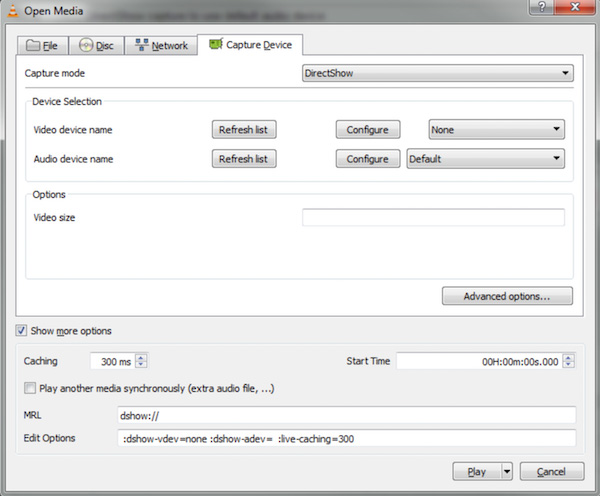
5 Teratas: OBS Studio – Perakam Skrin dan Permainan Percuma tanpa Tera Air
OBS Studio ialah perisian rakaman video sumber terbuka dan percuma pada berbilang platform. Anda boleh mendapatkan rakaman video dan audio berprestasi tinggi tanpa tera air. Selain itu, OBS Studio ialah perakam skrin percuma tanpa had masa untuk pengguna desktop. Cuma pastikan terdapat ruang storan dan kuasa bateri yang mencukupi pada komputer anda. Tetapi jika anda baru dalam rakaman skrin, OBS Studio mungkin terlalu sukar untuk digunakan.
Kebaikan
1. Rakam dan strim video skrin sehingga 60FPS dan 1080P tanpa tera air atau had masa.
2. Siarkan audio rakaman permainan dan video ke YouTube, Twitch dan platform lain.
3. Tetapkan Tetapan rakaman OBS untuk mendapatkan pengalaman rakaman skrin yang lebih baik.
Keburukan
1. Antara muka OBS sangat menggembirakan untuk pemula.
2. OBS Studio tidak boleh merakam skrin pada Windows XP tanpa tera air.
3. Tiada pilihan jeda semasa rakaman skrin OBS.
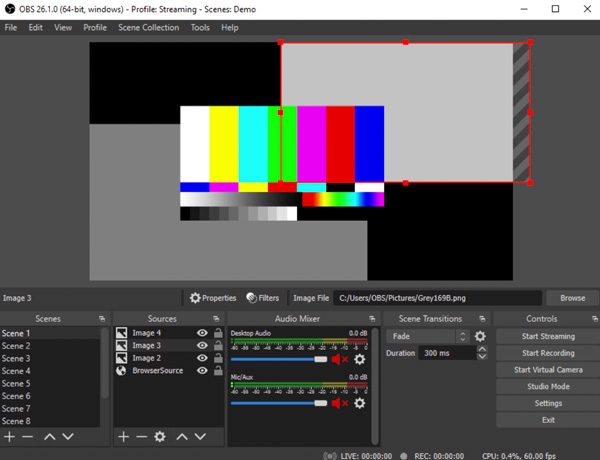
6 Teratas: TinyTake – Rakam Skrin Windows dan Mac Sehingga 5 Minit secara Percuma
TinyTake mampu rakam video pada PC dengan mod rakaman yang berbeza. Anda juga boleh menambah ulasan, anak panah, baris dan anotasi lain pada siaran skrin dan tangkapan skrin anda semasa menggunakan TinyTake. Tambahan pula, perakam skrin percuma untuk PC tanpa tera air juga menyediakan ruang storan dalam talian percuma sehingga 2GB.
Kebaikan
1. Rakam video skrin dan ambil tangkapan skrin tanpa tera air pada Windows dan Mac.
2. Anotasikan video rakaman skrin dan imej tangkapan skrin dalam masa nyata.
3. Dayakan kekunci pintas untuk mendapatkan pengalaman rakaman TinyTake yang lebih pantas.
Keburukan
1. Sebelum menggunakan perakam skrin percuma tanpa tera air, anda perlu membuat akaun pengguna TinyTake.
2. Memerlukan lebih daripada 4GB RAM untuk menjalankan perisian rakaman skrin TinyTake pada komputer anda.
3. Pengguna percuma TinyTake boleh merakam skrin sehingga 5 minit.

7 Teratas: Alat Tangkap Skrin Apple – Rakam Keseluruhan Skrin atau Bahagian Terpilih ke MOV
Untuk pengguna macOS Sequoia Ventura, Mojave, Catalina dan Big Sur, anda boleh mendapatkan alat perakam skrin dan tangkapan skrin percuma lalai. Dengan kata lain, ia adalah a perakam skrin percuma untuk Mac 10.14.6 dan kemudian tanpa tera air. Anda boleh mencetuskan perisian percuma perakam skrin Mac dengan menekan kekunci Command, Shift dan 5 pada papan kekunci secara serentak. Selain itu, anda boleh tangkapan skrin pada Mac dalam skrin penuh atau rantau tersuai dengan Alat Tangkap Skrin Apple. Dengan cara ini, anda boleh mendapatkan butiran mengambil tangkapan skrin menatal Mac di sini.
Kebaikan
1. Rakam skrin penuh, tetingkap atau kawasan yang dipilih pada Mac.
2. Gunakan pintasan papan kekunci (Shift, Command, dan 5) untuk mengaktifkan perakam skrin percuma Mac.
3. Kawal rakaman Mac dengan pilihan pada skrin atau kekunci pintas lalai.
Keburukan
1. Perakam skrin percuma tiada tera air tiada had masa tidak tersedia untuk macOS High Sierra dan pengguna terdahulu, begitu juga untuk pengguna Windows.
2. Tangkapan Skrin Apple untuk Mojave mengandungi ciri terhad untuk rakaman skrin Mac.
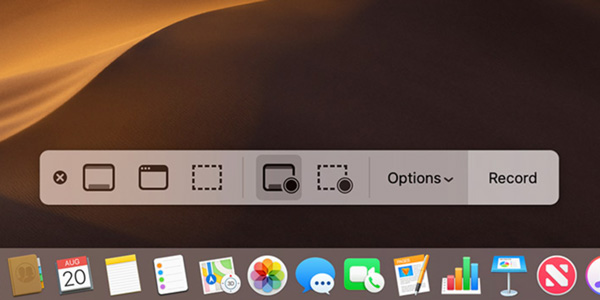
Top 8: Cam Percuma – Rakam Video Windows ke WMV secara Percuma
Free Cam ialah perakam skrin percuma tanpa tera air untuk Windows 11/10/8/7. Anda boleh merakam video skrin dengan audio dan anotasi. Penyerlah masa nyata boleh menekankan perkara utama semasa rakaman secara langsung. Selain itu, anda boleh menggunakannya perapi video percuma untuk mengalih keluar klip video yang tidak diingini sebelum dieksport.
Kebaikan
1. Tangkap video skrin dengan audio sistem dan bunyi mikrofon.
2. Edit fail video yang dirakam dengan alatan terbina dalam.
3. Rakam dan kongsi video skrin Windows ke YouTube tanpa tera air.
Keburukan
1. Perakam skrin percuma mengeluarkan tera air menggunakan WMV sebagai satu-satunya format output.
2. Tidak menyokong rakaman kamera web.
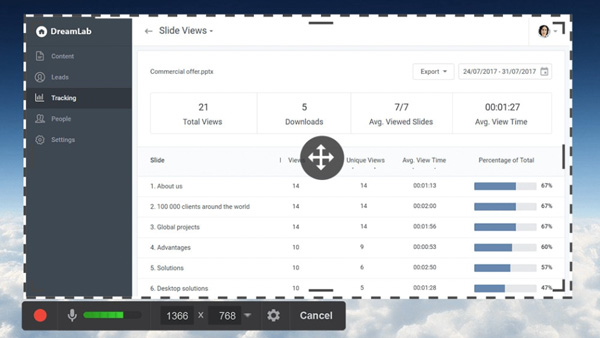
9 Teratas: Screencastify – Perakam Skrin Dalam Talian Percuma 5 Minit Tanpa Tera Air
Screcastify kelihatan serupa dengan Screencast-O-Matic. Ia merupakan sambungan perakam skrin Chrome yang paling banyak dipasang selama bertahun-tahun. Anda boleh mendapatkan sambungan Chrome dalam talian percuma untuk merakam skrin desktop, tetingkap penyemak imbas dan kamera web tanpa tera air. Selepas itu, anda boleh memuat turun, berkongsi, menghantar, memuat naik atau menjana kod QR untuk mengeksport fail rakaman anda. Antara muka yang kecil dan intuitif mesra kepada orang baru.
Kebaikan
1. Perakam skrin percuma Screencastify membenamkan rakaman kamera web.
2. Menyokong rakaman video skrin resolusi HD penuh.
3. Sepadukan dengan platform Pendidikan Google.
Keburukan
1. Perakam skrin percuma tiada tera air mempunyai had masa 5 minit.
2. Rakam skrin tanpa tera air dan simpan dalam format MP4 sahaja.

10 Teratas: ScreenRec - Rakam Tanpa Tera Air sehingga 5 Minit
ScreenRec ialah perakam skrin percuma yang sangat kecil pada Windows/Mac/Linux. Anda boleh pratetap semua tetapan dengan cepat untuk menangkap rakaman berkualiti tinggi untuk tujuan yang berbeza. Selepas merakam, anda juga boleh terus membuat pautan video yang dirakam anda untuk dikongsi dengan orang lain.
Kebaikan
1. Pratetapkan semua tetapan dengan cepat untuk memulakan rakaman dengan segera.
2. Rakam video dengan resolusi paling banyak 4K.
3. Paparkan hanya widget kecil pada tetingkap anda.
Keburukan
1. Hanya eksport format MP4 secara percuma.
2. Hanya menawarkan rakaman percuma selama 5 minit.
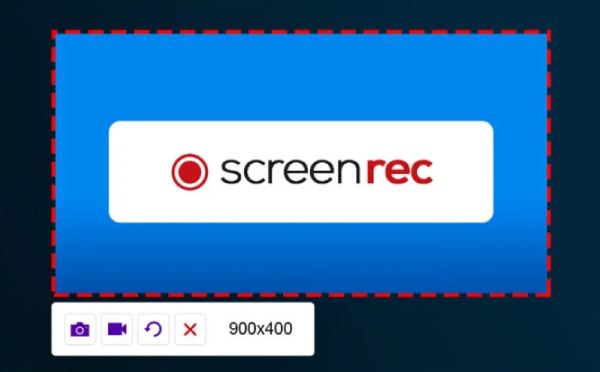
Top 11: Tangkapan Skrin Dalam Talian - Percuma Rakam dan Muat Turun Video MP4 dengan Pantas
Tangkapan Skrin Dalam Talian boleh mengecam semua tetingkap atau antara muka pada skrin anda. Selepas memilih skrin dengan cepat, dan menetapkan bunyi sistem anda, mikrofon dan kamera web, ia akan memulakan rakaman latar belakang dengan cepat. Anda juga boleh memainkan kesan gambar dalam gambar dengan perakam skrin dalam talian percuma ini.
Kebaikan
1. Rakam sebarang aktiviti pada skrin anda tanpa had.
2. Membenarkan anda bermain gambar dalam gambar.
Keburukan
1. Hanya eksport format MP4 dalam talian.
2. Tidak boleh mengambil tangkapan skrin.
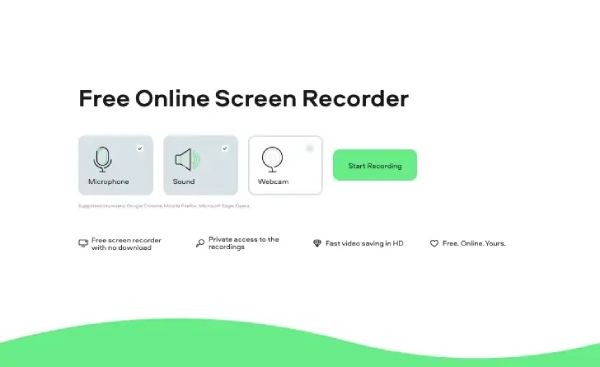
12 Teratas: Bandicam - Rakam Skrin PC atau Peranti Luaran
Bandicam ialah perakam skrin yang popular dan percuma tanpa tera air. Ia menyediakan banyak fungsi berkuasa; oleh itu, anda boleh merakam video, audio, permainan, peranti luaran, dan juga pergerakan tetikus. Dan nama lalai rakaman boleh menunjukkan kepada anda masa yang berharga apabila ia dibuat.
Kebaikan
1. Ikut pergerakan kursor untuk menangkap penekanan video.
2. Rakam semua jenis peranti luaran secara bebas tanpa tera air.
Keburukan
1. Antara muka sukar untuk diketahui untuk orang baru.
2. Tiada alat penyuntingan tersedia.
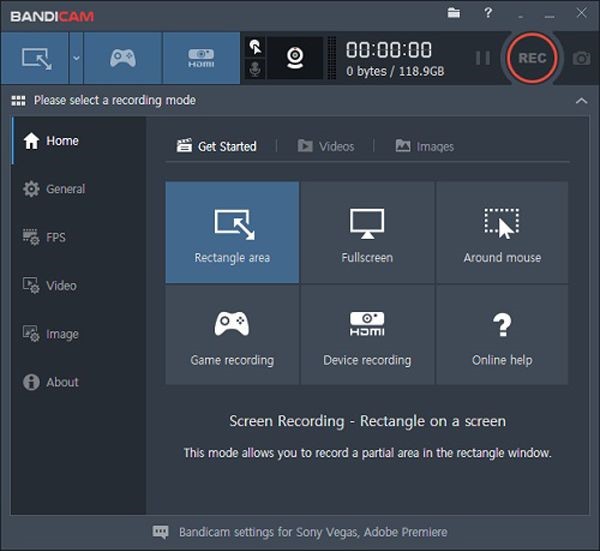
13 Teratas: Panopto - Sesuaikan Latar Belakang Anda Semasa Merakam
Panopto ialah perakam skrin dalam talian percuma yang serba boleh dan mudah tanpa tera air. Ia sentiasa boleh menghantar pertanyaan kepada anda sebelum anda mula merakam sekiranya anda terlupa beberapa tetapan penting. Selain itu, anda boleh mengaburkan latar belakang anda atau menambah gambar sebagai latar belakang anda apabila menggunakan kamera web anda.
Kebaikan
1. Membolehkan anda menyesuaikan latar belakang anda.
2. Kongsi terus rakaman anda ke YouTube.
Keburukan
1. Teruskan memuatkan apabila anda memuat turun rakaman.
2. Hanya eksport format MP4 secara percuma.
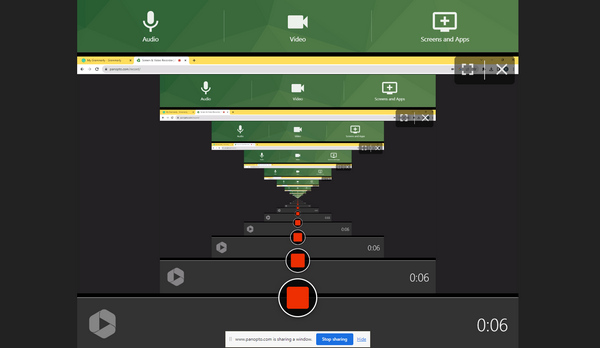
Top 14: ScreenPal - Rakam Video Tutorial dengan Mudah
ScreenPal ialah perakam skrin percuma berfungsi tanpa tera air. Anda boleh memulakan rakaman kamera dengan mudah dengan rakaman skrin dengan mudah. Anda juga boleh menyerlahkan kursor dan melukis pada tetingkap rakaman untuk membuat video tutorial. Selepas merakam, anda menyimpannya dalam fail MP4, MKV, AVI, dan juga GIF.
Kebaikan
1. Serlahkan kursor dan lukis pada skrin rakaman.
2. Dapat mengeksport video rakaman anda ke GIF.
Keburukan
1. Tidak dapat merakam latar belakang, yang menjadikan skrin anda membingungkan.
2. Rekod percuma hanya selama 15 minit.
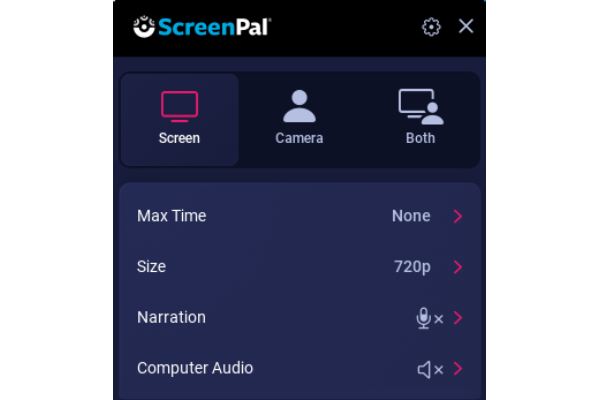
Perbandingan 14 Perakam Skrin Percuma Tanpa Tera Air
Carta berikut menyenaraikan dengan jelas semua ciri penting perakam skrin yang baik untuk anda. Di sini anda boleh melihat sama ada 9 perakam skrin percuma tanpa tera air ini boleh menjadi pilihan terbaik anda atau tidak.
| Perakam Skrin Percuma | Platform | Tiada Had Masa | Pemilihan Kawasan | Alat Penyuntingan | Mudah untuk digunakan |
| Perakam Skrin Dalam Talian Percuma AnyRec | dalam talian | √ | √ | √ | 9/10 |
| Pemain QuickTime | Mac | √ | √ | x | 8.5/10 |
| Bar Permainan Windows 10 | Windows 10 | √ | x | x | 8/10 |
| VLC | Windows/Mac/Linux | √ | √ | x | 8/10 |
| OBS Studio | Windows/Mac/Linux | √ | √ | √ | 6/10 |
| TinyTake | Windows/Mac | x (5 minit) | √ | √ | 7/10 |
| Alat Tangkap Skrin Apple | Mac (macOS 10.14.6 dan lebih baru) | √ | √ | √ | 7.5/10 |
| Cam Percuma | Windows | √ | √ | √ | 7/10 |
| Screencastify | Windows/Mac/Linux | x (5 minit) | x | √ | 8/10 |
Cara Merakam Video Skrin Dalam Talian tanpa Tera Air
Tanpa sebarang soalan, salah satu cara terpantas untuk merakam skrin anda adalah melalui perakam dalam talian. Walau bagaimanapun, banyak perakam skrin percuma dalam talian kelihatan mempunyai tera air untuk video anda atau mempunyai iklan yang menjengkelkan di tapak web mereka. Untuk mengelakkan masalah ini, cuba Perakam Skrin Dalam Talian Percuma AnyRec bila-bila masa dan di mana sahaja anda mahu sekarang.
Langkah 1.Pergi ke perakam skrin percuma dalam talian ini tanpa tera air melalui butang di atas. Kemudian, untuk penggunaan kali pertama, anda perlu memuat turun pelancar selepas mengklik butang "Rekod Secara Percuma".
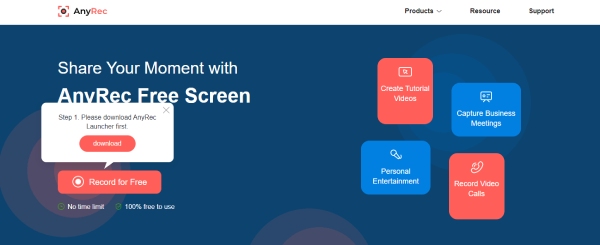
Langkah 2.Selepas memasang pelancar berjaya, kotak alat akan muncul pada skrin anda. Jika anda ingin merakam ucapan anda, klik butang "Mikrofon" untuk menghidupkannya. Kemudian, klik butang "REC" untuk mula merakam.
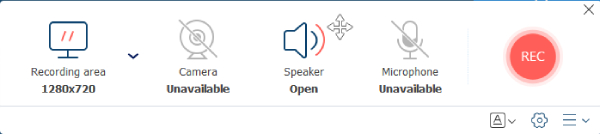
Langkah 3.Perakam akan mula merakam skrin anda selepas masa dimatikan. Semasa rakaman, anda boleh mengklik butang "Berhenti" untuk menghentikannya. Anda juga boleh membuat nota pada rakaman anda.

Langkah 4.Setelah rakaman selesai, video akan disimpan pada peranti anda secara automatik. Klik dua kali video untuk melihatnya atau klik butang folder fail untuk melihat tempatnya. Anda juga boleh mengklik butang "Kongsi" untuk menghantarnya ke platform media sosial.
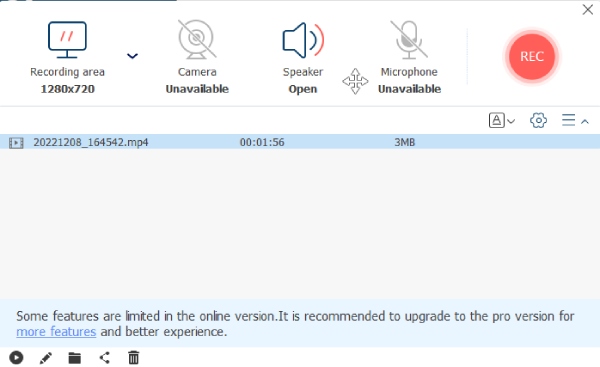
Jika anda ingin merakam video skrin kepada GIF, MOV, AVI dan format lain, AnyRec Screen Recorder ialah satu lagi pilihan yang baik untuk anda pada desktop. Anda boleh memulakan percubaan percuma untuk meneroka ciri yang lebih maju.
Muat Turun Selamat
Muat Turun Selamat
Soalan Lazim Perakam Skrin Percuma Tiada Tera Air
-
Apakah perakam skrin percuma terbaik untuk iPhone?
Ia bergantung. Untuk pengguna iOS 11 dan lebih baru (termasuk iOS 18 terkini), anda boleh merakam skrin iPhone tanpa mendapatkan tera air dengan menggunakan fungsi rakaman skrin iOS lalai. Atau anda boleh merakam skrin pada iPhone Vidyo, Perakam BB, Perakam Skrin AZ dan banyak lagi apl perakam skrin iPhone pihak ketiga yang lain.
-
Di manakah rakaman skrin disimpan dalam Windows 10?
Jika anda menggunakan Game DVR sebagai perakam skrin percuma anda Windows 10, anda boleh memilih Tetapan daripada menu Mula. Pilih Tangkapan dan kemudian pilih folder Buka. Dengan cara ini, anda boleh menggunakan File Explorer untuk menukar lokasi folder Captures.
-
Adakah ActivePresenter ialah perakam video skrin percuma tanpa tera air?
ya. Anda boleh menggunakan ActivePresenter untuk tujuan bukan komersial. Jika tidak, edisi percuma ActivePresenter akan menambah tera air pada output melainkan anda mengaktifkan lesennya.
Kesimpulan
Adalah mustahil untuk mencari perakam skrin percuma terbaik tanpa tera air pada tahun 2025 untuk semua orang. Orang yang berbeza mempunyai keperluan yang berbeza tentang rakaman video skrin. Perakam skrin tanpa tera air di atas semuanya bagus untuk digunakan. Jika anda ingin memilih pemenang, Perakam Skrin Dalam Talian Percuma AnyRec berfungsi dengan baik. Ia adalah perakam video skrin percuma 100% tanpa tera air tiada had masa tiada lag untuk pengguna Windows dan Mac. Tidak kira anda menggunakan Chrome, Safari, Firefox, Opera atau penyemak imbas lain, anda boleh merakam skrin secara percuma tanpa tera air.
Muat Turun Selamat
Muat Turun Selamat
